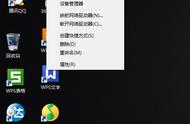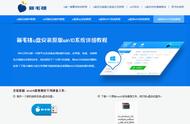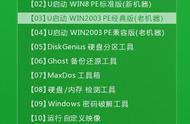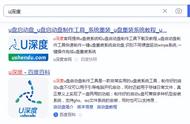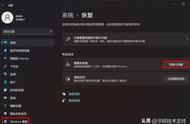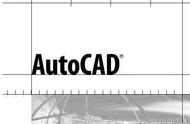Win 10系统又更新了,这次的版本是20H2,小迷虫在第一时间做好了电脑重装系统教程,正好打算重装系统的朋友,可以对比着操作,以免失误。

1、备份原系统桌面资料,以及C盘资料,移动到其它的盘里;
2、下载win 10最新版20H2系统镜像;
3、准备一个启动U盘;
这里需要注意一点:系统镜像必须选择微软官方原版镜像,以免被植入捆绑软件甚至木马,推荐去MSDN下载。
另外,启动U盘的制作也要注意,选择一款无捆绑无广告的PE软件非常重要,小迷虫推荐微PE或者U盘魔术师,本文中小迷虫是以微PE制作的启动U盘。

因为是电脑重装系统,所以再次强调,C盘和桌面资料必备备份,话不多说,直接上图,按照安装步骤逐个截图,方便大家对照着操作。
1、备份完资料,制作好启动U盘,将U盘插入电脑,打开电脑或者重启电脑,狂按F12(部分电脑主板的快捷键不一定是F12),选择自己的U盘:

2、选择启动U盘并回车,稍等一会进入PE系统: